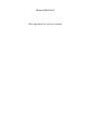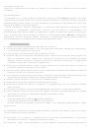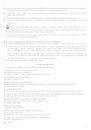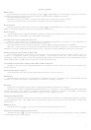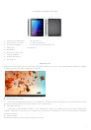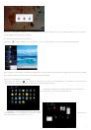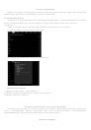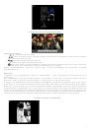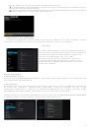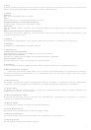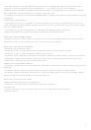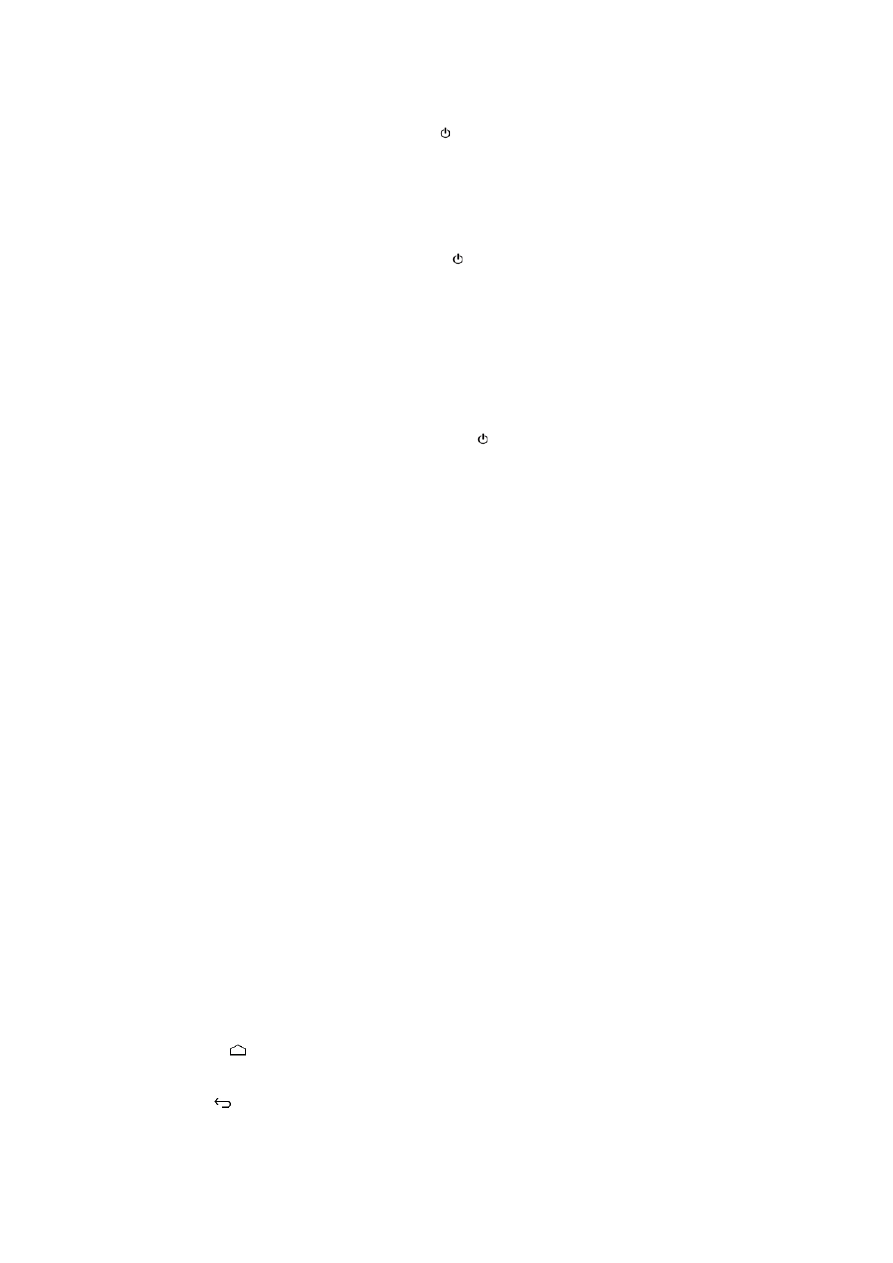
Начало работы
Включение
Для включения устройства нажмите клавишу " " и удерживайте ее в течение 3 секунд, на дисплее
отобразится процесс загрузки, затем Вы увидите основной интерфейс устройства.
Для разблокировки дисплея:
Нажмите на значок «замок» - на экране появится круг и еще один значок «замок».
Протяните первый значок ко второму, пока экран не будет разблокирован.
Выключение
Когда устройство включено, нажмите клавишу " " и удерживайте ее в течение 3 секунд, появится
меню, в котором выберите «OK» для выключения устройства.
Перезагрузка
При возникновении проблем во время работы планшетного компьютера, Вы можете перезагрузить
его, нажав клавишу «POWER» (1) и удерживая ее 8 секунд.
Автоматическое выключение дисплея
Если Вы не работаете с устройством в течение установленного времени и не нажимаете на
какие-либо клавиши, дисплей автоматически выключается.
Для включения дисплея коротко нажмите клавишу " ", затем разблокируйте устройство.
Если Вы хотите отключить функцию автоматического выключения дисплея, в настройках дисплея
выберите подпункт «Время выключения дисплея», в данном подменю выберите подпункт «Никогда».
Использование карты памяти Micro SD
После подключения устройства к компьютеру, Вы найдете два новых съемных диска, один из
которых – встроенная память устройства, второй – карта памяти Micro SD. Если карта памяти не
вставлена, то Вы не сможете открыть второй диск. Данный планшетный компьютер поддерживает карты
памяти Micro SD от 128 Mб до 32 Гб (до 6го класса включительно).
Установка и извлечение карты памяти Micro SD Установка:
Возьмите карту Micro SD лицевой поверхностью вверх, вставьте ее в слот для карты и нажмите на
нее до щелчка.
Извлечение карты памяти:
Слегка надавите на карту памяти Micro SD до щелчка, затем отпустите.
Внимание:
Рекомендуем, выключать планшетный компьютер перед установкой или извлечением карты
памяти во избежание потери информации записанной на карту памяти!
Батарея:
В данном устройстве используется полимерный аккумулятор большой емкости.
Длительность работы заряженной батареи зависит от громкости, типа воспроизводимых файлов и
других факторов. Вы можете сократить потребление энергии, изменив следующие настройки:
«Установка времени автоматического выключения» и «Настройка дисплея.
Зарядка аккумулятора:
Вытащите зарядное устройство из коробки, вставьте его в розетку с напряжением 220 В (выходное
напряжение адаптера 5В~5.2В), затем подключите зарядное устройство в разъем USB планшетного
компьютера.
Рабочий стол
Нажмите на иконку"
" в строке состояния для перехода на Рабочий стол.
Переход на предыдущий уровень меню
Нажмите иконку "
" с строке состояния для перехода на шаг назад в Интернете, в меню либо на
предыдущий уровень программы.
4